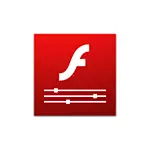
In diesem Handbuch (im Jahr 2016 aktualisiert) - Im Detail, wie Sie den Flash Player auf Android 5, 6 oder Android 4.4.4 herunterladen und installieren, und machen Sie es beim Abspielen von Flash-Videos oder -spielen sowie einige Nuancen beim Installieren und zur Arbeitskapazität Plug-In über die neuesten Versionen von Android. Siehe auch: Zeigt kein Video auf Android an.
Installieren von Flash Player bei Android und Aktivierung des Plug-Ins im Browser
Mit der ersten Methode können Sie Blitz auf Android 4.4.4, 5 und Android 6 mit nur offiziellen Quellen apk installieren, und vielleicht ist das einfachste und effizienteste.
Der erste Schritt - Download Flash Player APK in der letzten Version für Android von der offiziellen Adobe-Site. Um dies zu tun, gehen Sie zu den Archivversionen des https://helpx.adobe.com/flash-player/kbe.com/flash-player/kb/archived-flash-player-versions.html, nach dem in der Liste suchen Der Flash Player für Android 4-Sektion und laden Sie die Top-Kopie APK (Version 11.1) aus der Liste herunter.
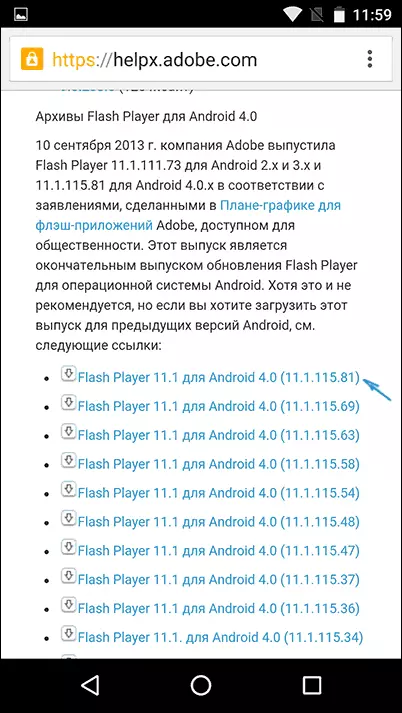
Vor der Installation sollten Sie auch in den Geräteeinstellungen im Sicherheitsbereich aktivieren, die Möglichkeit, Anwendungen von unbekannten Quellen zu installieren (nicht vom Play-Markt).
Die heruntergeladene Datei muss problemlos eingestellt werden, das entsprechende Element wird in der Android-Anwendungsliste angezeigt, es funktioniert jedoch nicht - ein Browser ist erforderlich, der die Arbeit des Plug-In-Blitzes unterstützt.
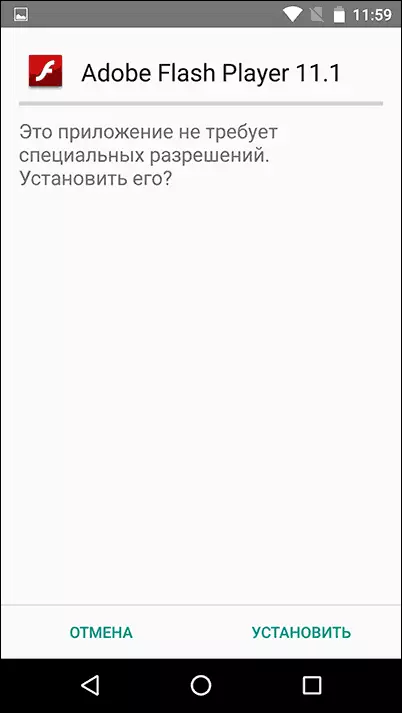
Von der modernen und weiteren Aktualisierung von Browsern - Dies ist ein Delphin-Browser, installiert, das vom Play Market von der offiziellen Seite - Dolphin-Browser sein kann
Gehen Sie nach der Installation des Browsers zu den Einstellungen und überprüfen Sie die beiden Elemente:
- Delphin Jetpack muss im Abschnitt Standardeinstellungen aktiviert sein.
- Klicken Sie im Abschnitt "Webinhalt" auf den "Flash Player" und setzen Sie das "Immer aktivierte".
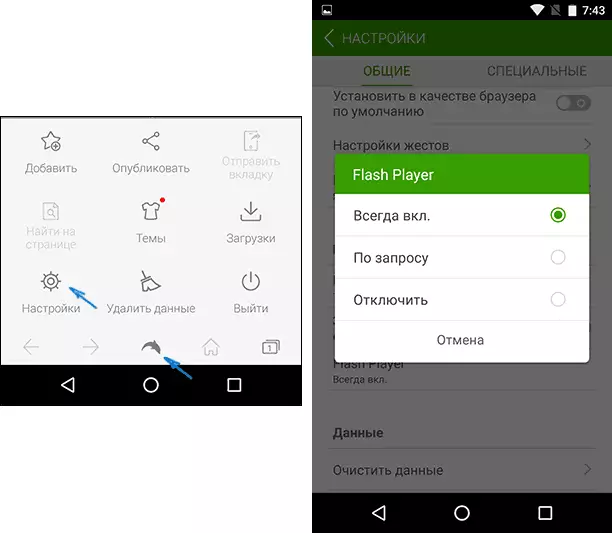
Danach können Sie versuchen, jede Seite für die Arbeit der Flash-Arbeiten auf Android zu öffnen. Ich habe auf Android 6 (Nexus 5) alles erfolgreich funktioniert.
Auch über Delphin können Sie die Flash-Einstellungen für Android öffnen und ändern (die entsprechende Anwendung auf Ihrem Telefon oder Tablet genannt).
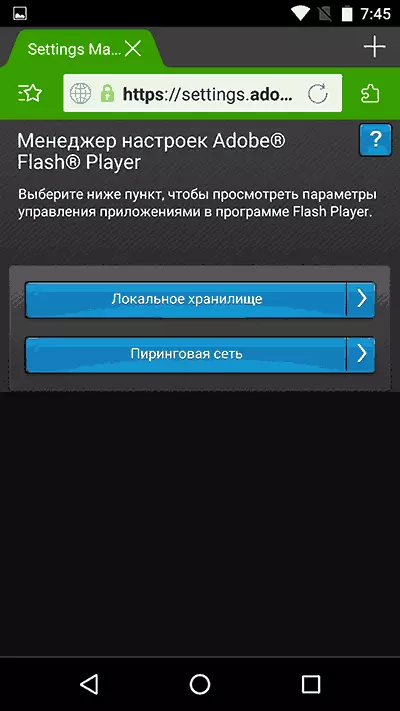
HINWEIS: Für einige Kritiken funktioniert Flash APK vom offiziellen Adobe-Standort möglicherweise nicht an einigen Geräten. In diesem Fall können Sie versuchen, das geänderte Flash-Plugin von der androidfiledownload.org-Website im Abschnitt AndroidFilesDownload.org im Abschnitt Apps (APK) herunterzuladen und installieren, bevor Sie das Original-Adobe-Plugin entfernen. Die restlichen Schritte sind gleich.
Verwenden von Photon Flash Player und Browser
Eine der häufigen Empfehlungen, die gefunden werden können, um Flash auf Android-Versionen zu spielen, um den Photon-Flash-Player und den Browser-Browser zu verwenden. Gleichzeitig sagen die Bewertungen, dass jemand arbeitet.
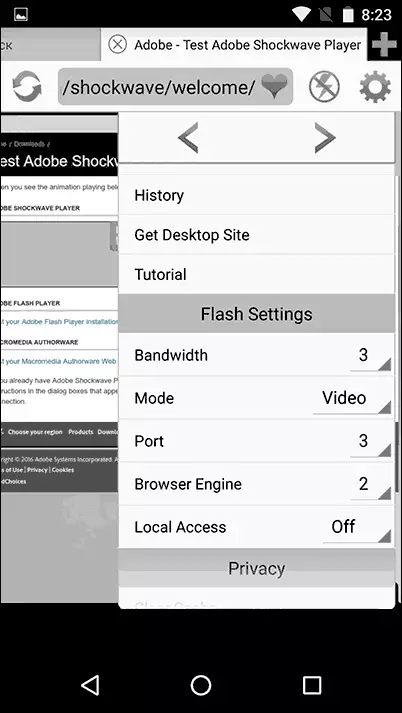
In meiner Überprüfung funktionierte diese Option nicht und der entsprechende Inhalt wurde nicht mit diesem Browser abgespielt. Sie können jedoch versuchen, diese Option Flash Player von der offiziellen Seite auf dem Play-Markt herunterzuladen - Photon Flash Player und Browser
Schnelle und einfache Möglichkeit, Flash Player zu installieren
Aktualisieren: Leider funktioniert diese Methode nicht mehr, siehe zusätzliche Lösungen im nächsten Abschnitt.
Um den Adobe Flash Player auf Android Adobe Flash Player installieren zu können, folgt:
- Finden Sie, wo Sie heruntergeladen werden sollen, die für Ihre Prozessor- und Betriebssystemversion geeignet sind
- Installieren
- Führen Sie eine Reihe von Einstellungen aus
Übrigens ist es erwähnenswert, dass die oben beschriebene Methode mit bestimmten Risiken verbunden ist: Da Adobe Flash Player auf vielen Websites unter der Ansicht, auf vielen Standorten, versteckt wurde, verschiedene Arten von Viren und Malware versteckt, die bezahlt werden können SMS vom Gerät oder etwas ist nicht sehr angenehm. Im Allgemeinen empfehle ich für den Neulingbenutzer Android, die Website w3bsit3-dns.com..ru zu verwenden, um nach den erforderlichen Programmen zu suchen, und nicht von Suchmaschinen, im letzteren Fall können Sie leicht etwas mit nicht sehr angenehmen Konsequenzen erwischen.
Das Recht während des Schreibens dieses Handbuchs stieß jedoch auf den von Google Play geposteten Antrag auf, der diesen Prozess teilweise automatisieren kann (und der Antrag erscheint anscheinend nur noch heute - dies ist der Zufall). Sie können den Flash Player-Installationsantrag durch Referenz herunterladen .tkbilisim.flashplayer.
Führen Sie nach der Installation die Flash Player-Installation aus, die Anwendung ermittelt automatisch, welche Version von Flash Player für Ihr Gerät erforderlich ist, und ermöglichen Sie es Ihnen, sie herunterzuladen und zu installieren. Nach der Installation der Anwendung können Sie FLVH und Video im FLV-Format im Browser anzeigen, Flash-Spiele spielen und andere Funktionen genießen, für die Adobe Flash-Player erforderlich ist.
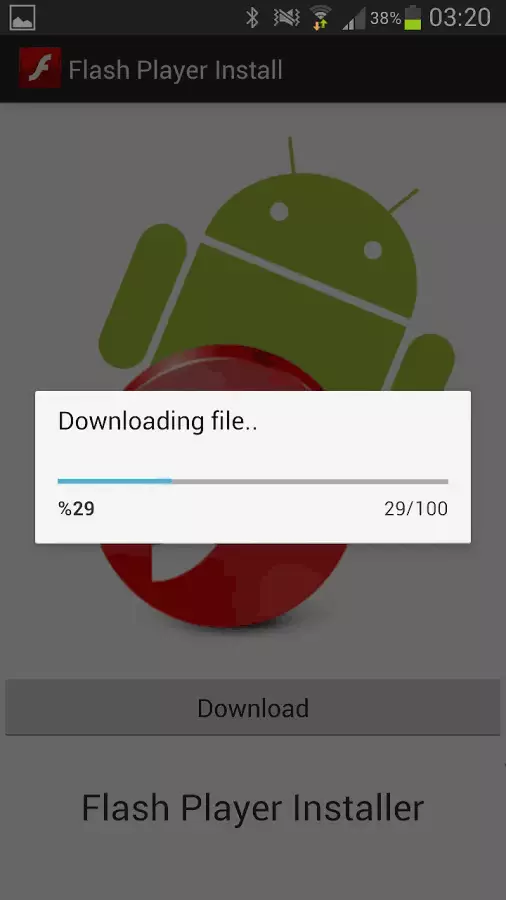
Um die Anwendung zu bearbeiten, müssen Sie die Verwendung unbekannter Quellen in den Android-Telefon- oder Tablet-Einstellungen aktivieren. Es ist nicht so viel, das Programm selbst zu arbeiten, da für die Möglichkeit der Installation von Flash Player, denn natürlich ist es Nicht von Google Play geladen, es ist einfach nicht.
Darüber hinaus markiert der Autor der Anwendung die folgenden Punkte:
- Der beste Flash-Player arbeitet mit Firefox-Browser für Android, der im offiziellen Laden heruntergeladen werden kann
- Wenn Sie den Standardbrowser verwenden, müssen Sie zunächst alle zeitlichen Dateien und Cookies löschen, nachdem Sie den Flash installiert haben, zu den Browsereinstellungen gehen und es einschalten.
Wo zum Herunterladen von APK mit Adobe Flash Player für Android herunterladen
In Anbetracht der Tatsache, dass die obige Version nicht mehr funktioniert, lege ich Links zu der bewährten APK mit Flash für Android 4.1, 4.2 und 4.3 ICs, die für Android 5 und 6 geeignet sind.- Von der Adobe-Site in der Archivversion von Blitz (im ersten Teil des Anweisungen beschrieben).
- AndroidFilesDownload.org (im APK-Abschnitt)
- http://forum.xda-developers.com/showthread.php?t=2416151.
- http://4pda.ru/forum/index.php?showtopic=171594.
Nach dem Upgrade auf Android 4.1 oder 4.2 Flash Player funktioniert nicht mehr
In diesem Fall löscht Sie in diesem Fall vor der Installation der oben beschriebenen Installation den Flash Player im Flash-System und passen dann die Installation an.
Einen Flash-Player installiert, aber das Video und andere Flash-Inhalte sind noch nicht angezeigt
Stellen Sie sicher, dass der Browser, den Sie mit aktivierter Unterstützung für JavaScript und Plugins verwenden. Prüfen Sie, ob Sie einen Flash-Player haben und ob Sie auf der speziellen Seite http://adobe.ly/wrils arbeiten können. Wenn Sie die FLASH-Player-Version sehen, wenn Sie diese Adresse von Android öffnen, bedeutet dies, dass es auf dem Gerät installiert ist, und funktioniert. Wenn anstelle eines Symbols angezeigt wird, muss der Flash-Player herunterladen, dann ist etwas schief gelaufen.
Ich hoffe, diese Weise hilft Ihnen, die Wiedergabe des Flash-Inhalts auf dem Gerät zu erreichen.
